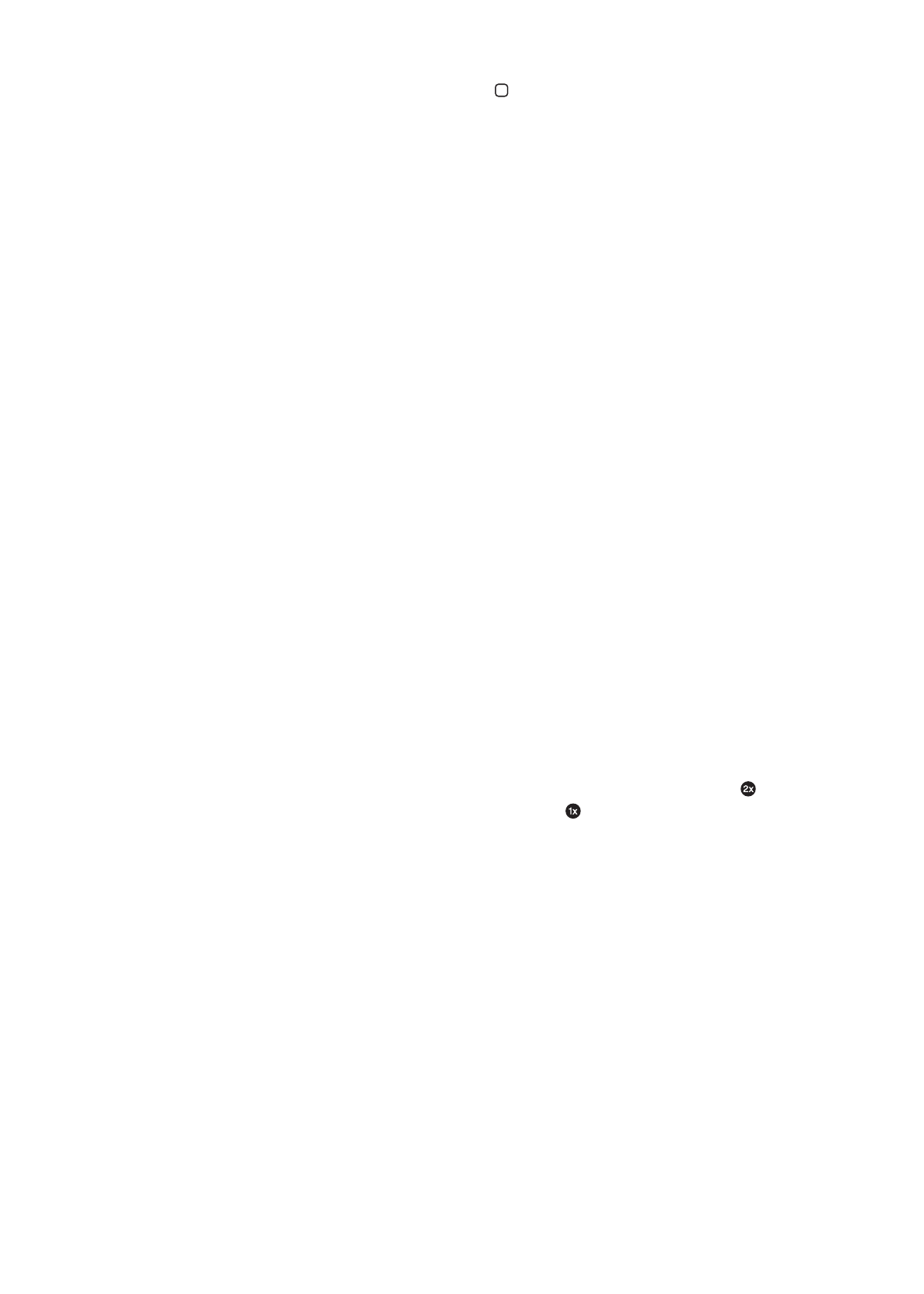
Tworzenie kopii zapasowej danych iPada
iCloud i iTunes umożliwiają automatyczne tworzenie kopii zapasowych danych iPada. Jeśli
wybierzesz automatyczne archiwizowanie przy użyciu iCloud, nie możesz automatycznie tworzyć
kopii zapasowych na komputerze przy użyciu iTunes (ale możesz to robić ręcznie).
147
Dodatek C
Wsparcie i inne informacje
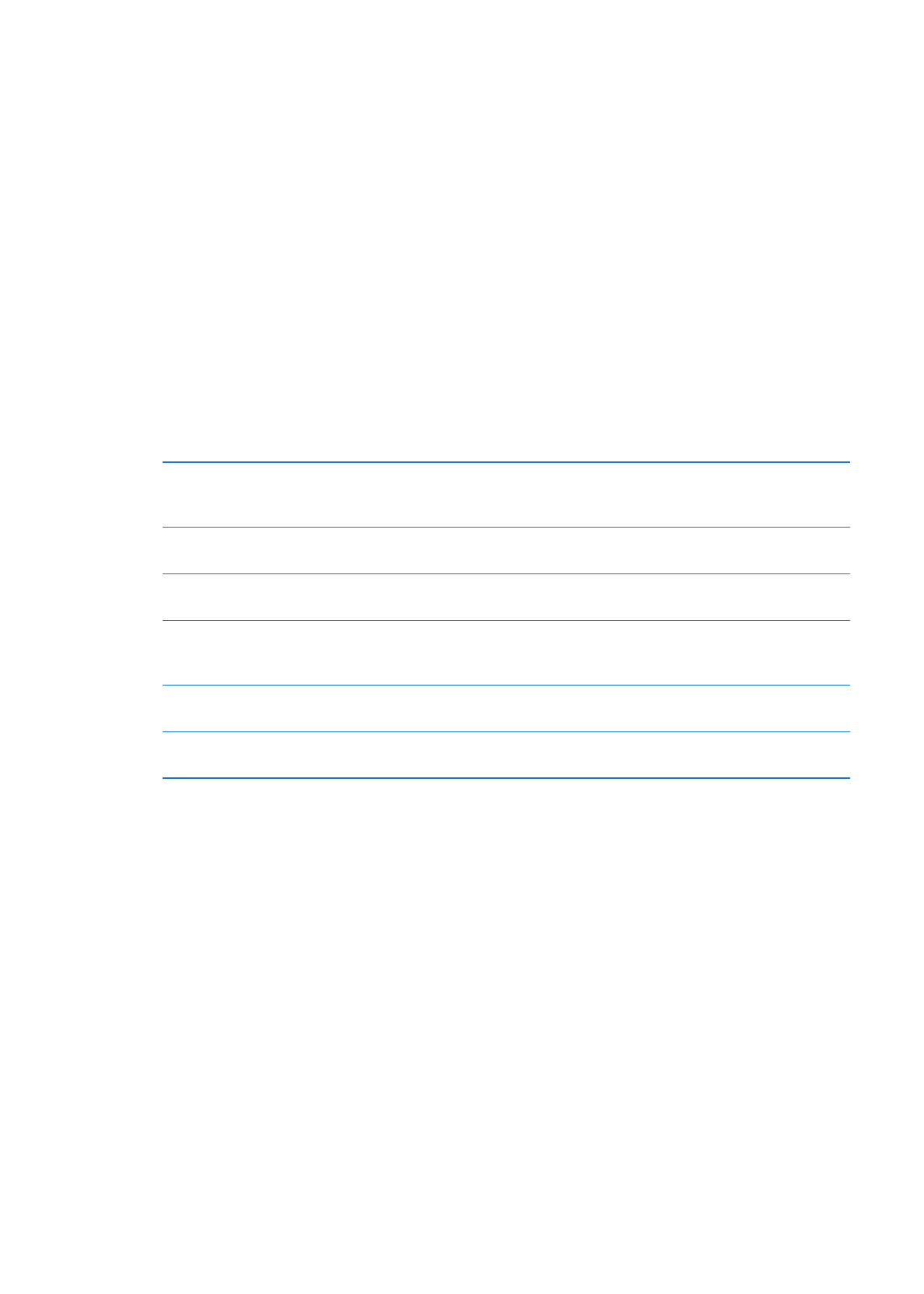
Archiwizowanie przy użyciu iCloud
iCloud automatycznie archiwizuje iPada przez Wi-Fi, gdy jest on zablokowany i podłączony do
źródła zasilania. Data i godzina ostatniej archiwizacji jest wyświetlana na liście u dołu ekranu Dysk
i archiwum. iCloud archiwizuje następujące rzeczy:
kupiona muzyka, programy TV, programy i książki
Â
zdjęcia i wideo z albumu Rolka z aparatu
Â
Ustawienia iPada
Â
dane programów
Â
ekran początkowy i rozmieszczenie programów
Â
wiadomości
Â
Uwaga: Muzyka nie jest archiwizowana we wszystkich krajach; programy TV nie są dostępne we
wszystkich krajach.
Jeśli podczas pierwszego konfigurowania iPada nie zostały włączone kopie zapasowe iCloud,
można je włączyć w ustawieniach iCloud. Po włączeniu kopii zapasowych iCloud iPad nie tworzy
już kopii zapasowych na komputerze, gdy jest synchronizowany z iTunes.
Włączanie archiwizacji iCloud
Wybierz Ustawienia > iCloud, a następnie zaloguj się przy użyciu Apple ID
i hasła (jeśli jest to wymagane). Wybierz Dysk i archiwum, a następnie włącz
Archiwum iCloud.
Archiwizacja natychmiastowa
Wybierz Ustawienia > iCloud > Dysk i archiwum, a następnie stuknij w
Archiwizuj teraz.
Zarządzanie archiwami
Wybierz Ustawienia > iCloud > Dysk i archiwum, a następnie stuknij w
Zarządzaj dyskiem. Stuknij w nazwę iPada.
Włączanie lub wyłączanie
archiwizowania albumu Rolka z
aparatu
Wybierz Ustawienia > iCloud > Dysk i archiwum, a następnie stuknij w
Zarządzaj dyskiem. Stuknij w nazwę iPada, a następnie włącz lub wyłącz
archiwizowanie albumu Rolka z aparatu.
Wyświetlanie archiwizowanych
urządzeń
Wybierz Ustawienia > iCloud > Dysk i archiwum > Zarządzaj dyskiem.
Wyłączanie automatycznych
archiwizacji iCloud
Wybierz Ustawienia > iCloud > Dysk i archiwum, a następnie wyłącz
Archiwum iCloud.
Muzyka, która nie została kupiona w iTunes, nie jest archiwizowana w iCloud. Do tworzenia kopii
zapasowych i odtwarzania takich materiałów należy używać iTunes. Zobacz „Synchronizowanie
z iTunes“ na stronie 22.
Ważne:
Archiwizowanie muzyki i programów TV nie jest dostępne we wszystkich regionach.
Poprzednie zakupy mogą być niedostępne, jeśli nie ma ich już w iTunes Store, App Store lub
iBookstore.
Kupione materiały, jak również materiały Strumienia zdjęć, nie zajmują miejsca w bezpłatnej puli
5 GB iCloud.
Tworzenie kopii zapasowych przy użyciu iTunes
iTunes tworzy kopie zapasowe zdjęć z albumu Rolka z aparatu i Zachowane, jak również
z wiadomości tekstowych, notatek, ulubionych kontaktów, ustawień dźwięku i innych. Kopie
zapasowe plików multimedialnych (utwory, pozostałe zdjęcia) nie są tworzone, ale można je
odtworzyć, synchronizując urządzenie z iTunes.
148
Dodatek C
Wsparcie i inne informacje
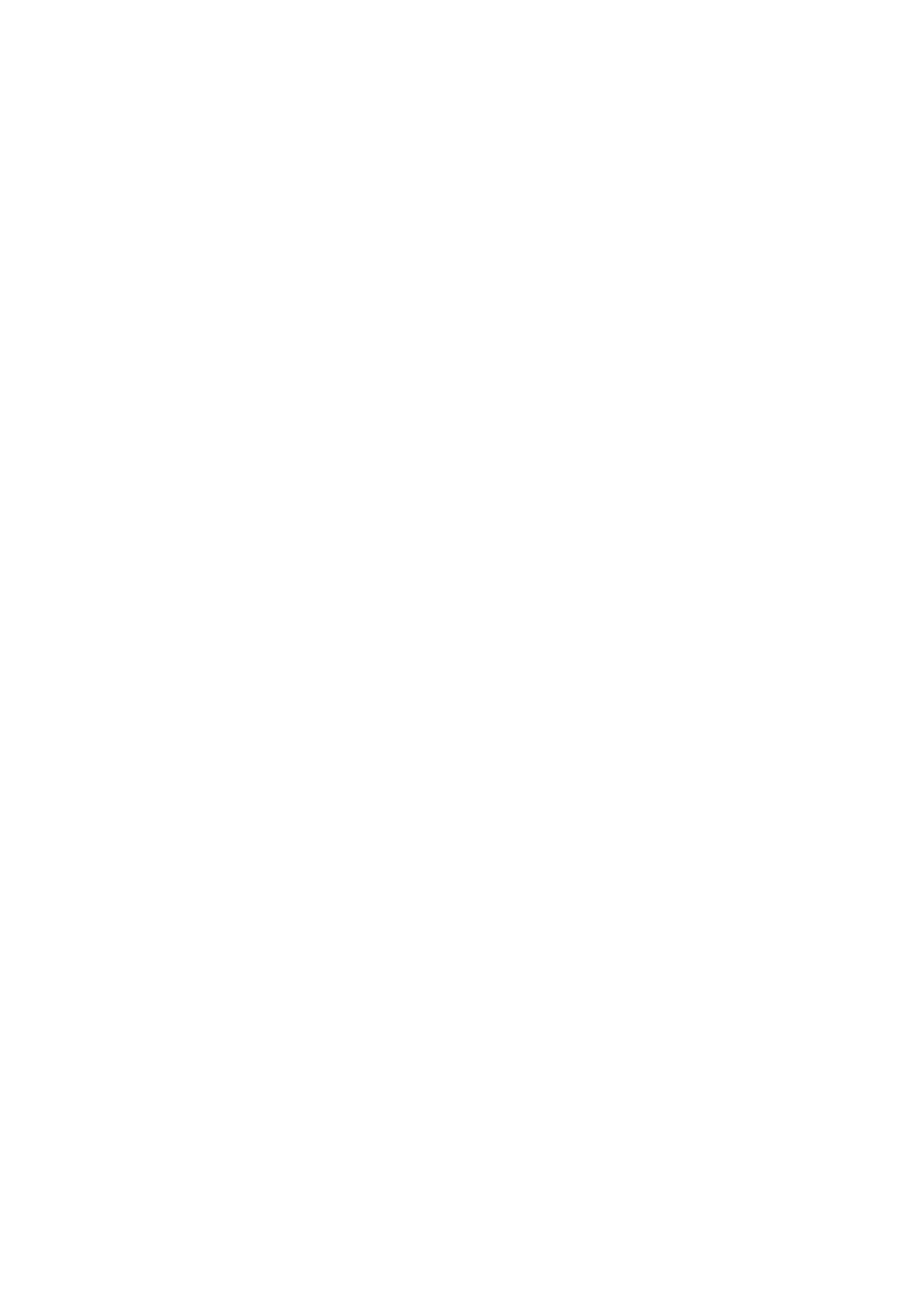
Po podłączeniu iPada do komputera, z którym jest zwykle synchronizowany, iTunes tworzy kopię
zapasową za każdym razem, gdy wykonywane jest:
Â
Synchronizowanie z iTunes: iTunes synchronizuje iPada za każdym razem, gdy iPad jest
podłączany do komputera. iTunes nie tworzy automatycznie kopii zapasowych dla iPada, który
nie został skonfigurowany do synchronizacji z danym komputerem. Zobacz „Synchronizowanie
z iTunes“ na stronie 22.
Â
Uaktualnianie i odtwarzanie iPada: iTunes automatycznie tworzy kopię zapasową iPada przed
uaktualnianiem i odtwarzaniem.
iTunes może również szyfrować kopie zapasowe iPada w celu zabezpieczenia danych.
Szyfrowanie kopii zapasowych iPada: Na ekranie Podsumowanie iTunes zaznacz Szyfruj kopię
zapasową iPada.
Odtwarzanie plików i ustawień iPada: Podłącz iPada do komputera, z którym go zwykle
synchronizujesz, wybierz iPada w oknie iTunes, a następnie kliknij w Odtwórz w panelu
Podsumowanie.
Usuwanie kopii zapasowej iTunes
Kopie zapasowe iPada można usuwać z listy kopii zapasowych w iTunes. Na przykład, można to
wykonać, jeśli kopia zapasowa została utworzona na komputerze innej osoby.
Usuwanie kopii zapasowej:
1
Otwórz preferencje iTunes.
Â
Mac: Wybierz iTunes > Preferencje.
Â
Windows: Wybierz polecenie menu Edycja > Preferencje.
2
Kliknij w Urządzenia (iPad nie musi być podłączony).
3
Zaznacz kopię zapasową, którą chcesz usunąć, a następnie kliknij w przycisk Usuń kopię zapasową.
4
Kliknij w Usuń, aby potwierdzić zamiar usunięcia zaznaczonej kopii, a następnie kliknij w OK.